Ako IT odborník sa ma často pýtajú, ako zmeniť gestá klepnutia štyrmi prstami v systéme Windows 11/10. Tu je rýchly návod, ako na to. Najprv otvorte Ovládací panel a prejdite do časti Zariadenia a tlačiarne. Ďalej vyberte možnosť Myš zo zoznamu zariadení. Keď ste v okne nastavení myši, prejdite na kartu Touchpad a kliknite na tlačidlo Zmeniť. Tým sa otvorí okno Nastavenia touchpadu. V okne Nastavenia touchpadu uvidíte možnosť klepnutia štyrmi prstami. Jednoducho vyberte požadovanú akciu z rozbaľovacej ponuky a kliknite na tlačidlo Použiť. A je to! Úspešne ste zmenili gesto klepnutia štyrmi prstami v systéme Windows 11/10.
V tomto príspevku sa pozrieme na to, ako môžete zmeniť Gestá dotykom štyroch prstov na počítačoch so systémom Windows 11 alebo Windows 10. Táto funkcia je skvelá pre tých, ktorí chcú vytvárať skratky a zlepšiť efektivitu svojho operačného systému. Prejdime na príručku a uvidíme, ako môžete túto možnosť nastaviť pre svoj touchpad.
Zmeňte gestá dotykom štyroch prstov v systéme Windows 11/10
Nižšie sú uvedené tri spôsoby, ako zmeniť gesto klepnutia štyrmi prstami v systéme Windows 11/10.
nebol zistený žiadny bootovací disk hp
- Cez nastavenia Windowsu
- Cez editor registra
- S pokročilými gestami
Poďme si ich prejsť jeden po druhom.
1] Cez nastavenia systému Windows

Začnime s nastavením tým, čo by ste mali poznať. Nakonfigurujeme nastavenia systému Windows a nainštalujeme gestá. Windows 11 a 10 však majú odlišné kroky, a preto sme nižšie spomenuli kroky pre oba OS. Postupujte podľa predpísaných krokov, aby ste urobili to isté.
Windows 11
- OTVORENÉ nastavenie podľa Win + I.
- Ísť do Bluetooth a zariadenia.
- Stlačte tlačidlo Dotknite sa a potom dalej Štyri - gestá prstov.
- Vyberte si niektorú z nasledujúcich metód.
=> Nič
=> Otvoriť vyhľadávanie
=> Centrum upozornení, prehrať/pozastaviť
=> Stredné tlačidlo myši - Zatvorte nastavenia.
Windows 10
- Nastavenia spustenia.
- Vyberte Zariadenia > Myš a touchpad.
- Prepnite na potiahnutie štyrmi prstami a z rozbaľovacej ponuky vyberte niektorú z možností.
Dúfam, že môžete nastaviť potiahnutie štyrmi prstami pomocou krokov uvedených vyššie.
2] Cez Editor databázy Registry
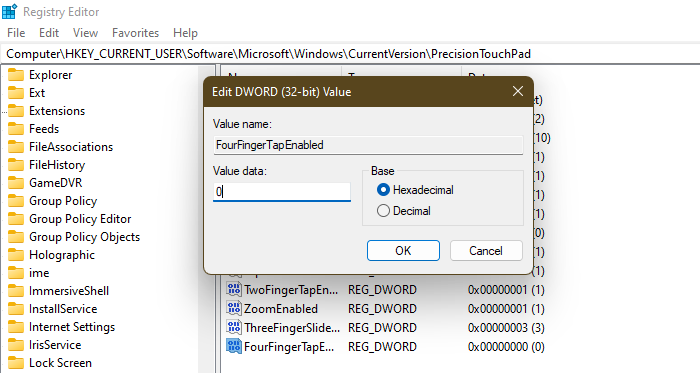
Ďalej nakonfigurujme register s názvom FourFingerTapEnabled pomocou Editora databázy Registry. Predtým však musíte vytvoriť zálohu a až potom pokračovať. Toto je na chvíľu, ak sa niečo pokazí. V tomto prípade môžete zálohu obnoviť. Preto je dôležité vytvoriť zálohu. Po vytvorení zálohy otvorte Editor databázy Registry a prejdite na ďalšie miesto.
|_+_|hľadám FourFinger TapEnabled. Ak nie je povolený FourFingerTapEnabled , musíme ho vytvoriť, kliknite naň pravým tlačidlom Presnosť touchpadu a vyberte Nové > Hodnota DWORD (32-bitová). Teraz zavolajte novovytvorenú hodnotu FourFinger TapEnabled. Kliknite naň pravým tlačidlom myši a nastavte jeho hodnotu na niektorú z nasledujúcich možností.
- 00000000 za Nič
- 00000001 pre Otvorte vyhľadávanie
- 00000002 pre Centrum upozornení, prehrávanie/pozastavenie
- 00000003 pre Stredné tlačidlo myši
Po konfigurácii registra zatvorte Editor databázy Registry a funkcia bude povolená.
Čítať : Ako zmeniť gestá potiahnutia tromi prstami v systéme Windows 11/10
Windows 7 jedným kliknutím
3] S pokročilými gestami
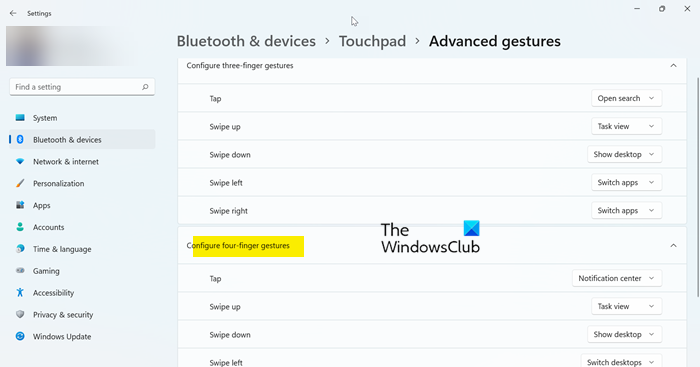
Ak sa vám zdá prvý spôsob trochu otravný a nerozumiete, ako ho použiť na nastavenie gesta štyroch prstov, žiadny problém! V nastaveniach systému Windows existuje iná metóda, ktorú môžete použiť namiesto prvej. Alebo sa pochváliť svojimi znalosťami, nesúdime.
Postupujte podľa nižšie uvedených krokov.
- OTVORENÉ nastavenie podľa Win + I.
- Ísť do Bluetooth a zariadenia.
- Stlačte tlačidlo Dotknite sa a potom prejdite na pokročilé gestá.
- Prejdite na gesto potiahnutia štyrmi prstami a vykonajte zmeny v okne.
Dúfam, že teraz poznáte všetky spôsoby prispôsobenia gesta potiahnutia štyrmi prstami.
ako ko streamovať na mixéri
Čítať: Povolenie, konfigurácia a používanie nastavení Precision Touchpad v systéme Windows 11/10
Ako zakázať gestá štyroch prstov v systéme Windows 10?
Ak chcete vypnúť gestá štyrmi alebo štyrmi prstami, nastavte možnosť Nič. Ak chcete nastaviť nastavenie, pozrite si kroky, ktoré sme spomenuli vyššie. Keď ste v rozbaľovacej ponuke, nezabudnite vybrať možnosť „Nič“. Ak používate Editor databázy Registry, zmeňte hodnotu FourFingerTapEnabled na 00000000. Dúfame, že vám to pomôže.
Čítať: Touchpad nefunguje v systéme Windows 11/10
Ako zmeniť skratky touchpadu?
Existuje mnoho skratiek touchpadu, ktoré môžete zmeniť na počítači so systémom Windows. musíte ísť do Nastavenia > Bluetooth a zariadenia > Touchpad vo vašom systéme Windows 11 a Nastavenia > Zariadenia > Myš a touchpad na vašom počítači so systémom Windows 10. Odtiaľ si prispôsobte ktorúkoľvek zo skratiek.
Prečítajte si tiež: Zoznam gest dotykovej obrazovky a touchpadu v systéme Windows 11.













